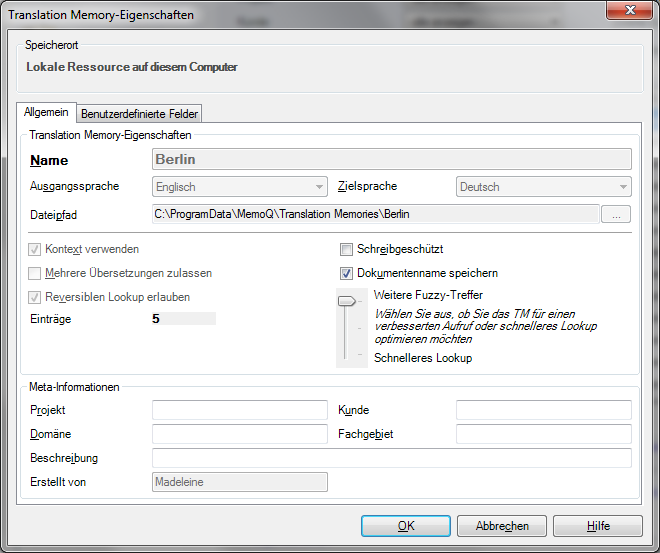|
Das Dialogfeld Translation-Memory-Eigenschaften ist mit dem Dialogfeld Neues Translation Memory vergleichbar. Mit ihm können Sie die Eigenschaften eines vorhandenen Translation Memory verändern.
Erste Schritte•Klicken Sie im Dialogfeld Translation Memories des Assistenten Neues memoQ-Projekt (drittes Dialogfeld) unterhalb der Liste der Translation Memories auf Eigenschaften, oder •klicken Sie im Bereich Translation Memories der Ressourcenkonsole unterhalb der Liste der Translation Memories auf Eigenschaften, oder •klicken Sie im Bereich Translation Memories der Projektzentrale auf der Registerkarte Translation Memories des Menübands auf Eigenschaften. Alternativ können Sie auf den Namen des Translation Memory rechtsklicken und Eigenschaften aus dem Popup-Menü auswählen. VerwendungEine detaillierte Beschreibung aller Felder in diesem Dialogfeld finden Sie im Thema zum Dialogfeld Neues Translation Memory. Im Dialogfeld Translation-Memory-Eigenschaften können Sie folgende Einträge ändern: •Kontrollkästchen Schreibgeschützt: Wenn dieses Kontrollkästchen aktiviert ist, können Sie neue Segmente in diesem Translation Memory nicht bestätigen und speichern. Auch das Importieren von TMX-Dateien oder das Vornehmen von Veränderungen am Translation Memory im TM-Editor ist nicht möglich. •Kontrollkästchen Dokumentnamen speichern: Wenn dieses Kontrollkästchen aktiviert ist, enthalten alle neuen Segmente, die Sie über ein Dokument in diesem Translation Memory speichern, außerdem den Namen des Dokuments als Meta-Daten-Feld. •Regler Mehr Fuzzy-Treffer - Schnellere Suche: Sie können die Lookup-Geschwindigkeit des Translation Memory verändern. Wenn Sie den Regler in Richtung Mehr Fuzzy-Treffer bewegen, wird das Nachsehen langsamer, aber Sie erhalten mehr Fuzzy-Treffer. Wenn Sie den Regler in Richtung Schnellere Suche bewegen, bekommen Sie schneller Ergebnisse aus dem Translation Memory, aber es besteht auch die Möglichkeit, dass Sie nicht alle Fuzzy-Treffer erhalten. •Meta-Informationen: Projekt, Kunde, Fachgebiet, Domäne und Beschreibung. Hinweis: Wenn das Translation Memory ursprünglich von einem TM Repository-Speicher abgerufen wurde (dies ist ausschließlich für serverbasierte Translation Memories möglich), werden im Textfeld Beschreibung die Statusinformationen zum Translation Memory angezeigt. Nachdem das Translation Memory erstellt wurde, lautet die Beschreibung "# Ergebnis der TM Repository-Abfrage". Wenn das Translation Memory zur Aktualisierung des Speichers an das TM Repository zurückgesendet wurde, enthält das Feld Beschreibung Statusinformationen zum Aktualisierungsvorgang. Alle anderen Felder sind schreibgeschützt. Zum Beispiel können Sie ein Translation Memory nicht reversierbar machen, nachdem es erstellt wurde. In der Registerkarte Benutzerdefinierte Felder können Sie auch Veränderungen an den benutzerdefinierten Feldern im Translation Memory vornehmen. Sie können neue Felder hinzufügen und ihren Typ ändern, aber Sie können vorhandene benutzerdefinierte Felder nicht entfernen, wenn das Translation Memory nicht leer ist. Diese benutzerdefinierten Felder sind dann in Ihrem memoQ-Projekt unter Einstellungen > Allgemein verfügbar. Sie können dann ein benutzerdefiniertes Feld festlegen, sowie einen dazugehörigen Wert. Wenn Sie ein Segment bestätigen, werden diese Werte zusammen mit der Übersetzungseinheit im Arbeits-TM gespeichert. Weitere Informationen finden Sie auf der Hilfeseite für Neues Translation Memory. NavigationKlicken Sie auf OK, um Ihre Änderungen zu speichern und das Dialogfeld zu schließen. Wenn Sie auf Abbrechen klicken, wird das Dialogfeld geschlossen, ohne dass Änderungen vorgenommen werden. |